Microsoft Edge — это новый веб-браузер от компании Microsoft, разработанный специально для операционной системы Windows 10. Однако, иногда пользователи сталкиваются с проблемой, когда Edge не запускается или не открывается. Что же делать, если этот браузер не работает или не запускается?
Существует несколько причин, по которым Microsoft Edge может не запускаться. Одной из причин может быть проблема с самим браузером, его установкой или файлами конфигурации. В этом случае, необходимо восстановить Microsoft Edge к заводским настройкам. Также, проблема может быть вызвана конфликтом с другими установленными программами или настройками операционной системы Windows 10.
Если Microsoft Edge не открывается и не запускается на вашем компьютере, прежде всего, попробуйте перезагрузить систему. Иногда это может помочь в решении проблемы. Если перезагрузка не дала результата, то можно попробовать восстановить Microsoft Edge к заводским настройкам. Для этого откройте Панель управления, выберите пункт Программы и компоненты, найдите Microsoft Edge в списке установленных программ и выберите опцию Восстановить. После завершения процесса восстановления, попробуйте запустить Microsoft Edge снова.
Почему не запускается Microsoft Edge в Windows 10?
- Проблема с запуском браузера может быть связана с неправильным или поврежденным установочным файлом. В этом случае рекомендуется переустановить Microsoft Edge в системе Windows 10.
- Еще одной возможной причиной может быть наличие неполадок в системных файлом Windows. Для решения этой проблемы можно воспользоваться встроенной утилитой Системный файловый контроль, которая проверит целостность системных файлов и восстановит испорченные или отсутствующие файлы.
- Возможно, конфликт или несовместимость с другими приложениями или расширениями может вызывать проблемы с запуском Microsoft Edge. Попробуйте отключить все расширения и приложения сторонних разработчиков и проверьте, запускается ли браузер в этом случае.
- Если все вышеперечисленные методы не помогли, то можно попробовать отключить функцию Быстрый запуск. Для этого нужно перейти в Параметры системы и выбрать Питание и спящий режим. Затем следует нажать на ссылку Дополнительные параметры питания. В открывшемся окне нужно выбрать Изменение параметров, недоступных в настоящий момент и снять галочку с пункта Включить быстрый запуск. После этого следует перезагрузить компьютер и проверить, запускается ли Microsoft Edge.
Если ни один из этих методов не помог восстановить работу браузера, то может быть полезно связаться с поддержкой Microsoft или выполнить сброс системы к заводским настройкам. Это может помочь решить любые проблемы, связанные с Microsoft Edge на компьютере под управлением Windows 10.
Причины проблемы с запуском Microsoft Edge
Почему Microsoft Edge не запускается?
Есть несколько причин, почему Microsoft Edge может не запускаться на компьютере с Windows 10:
| 1 | Проблемы с настройками браузера |
| 2 | Наличие вредоносного программного обеспечения |
| 3 | Конфликты с другими программами |
| 4 | Неисправности в самом браузере |
Как восстановить работу Microsoft Edge?
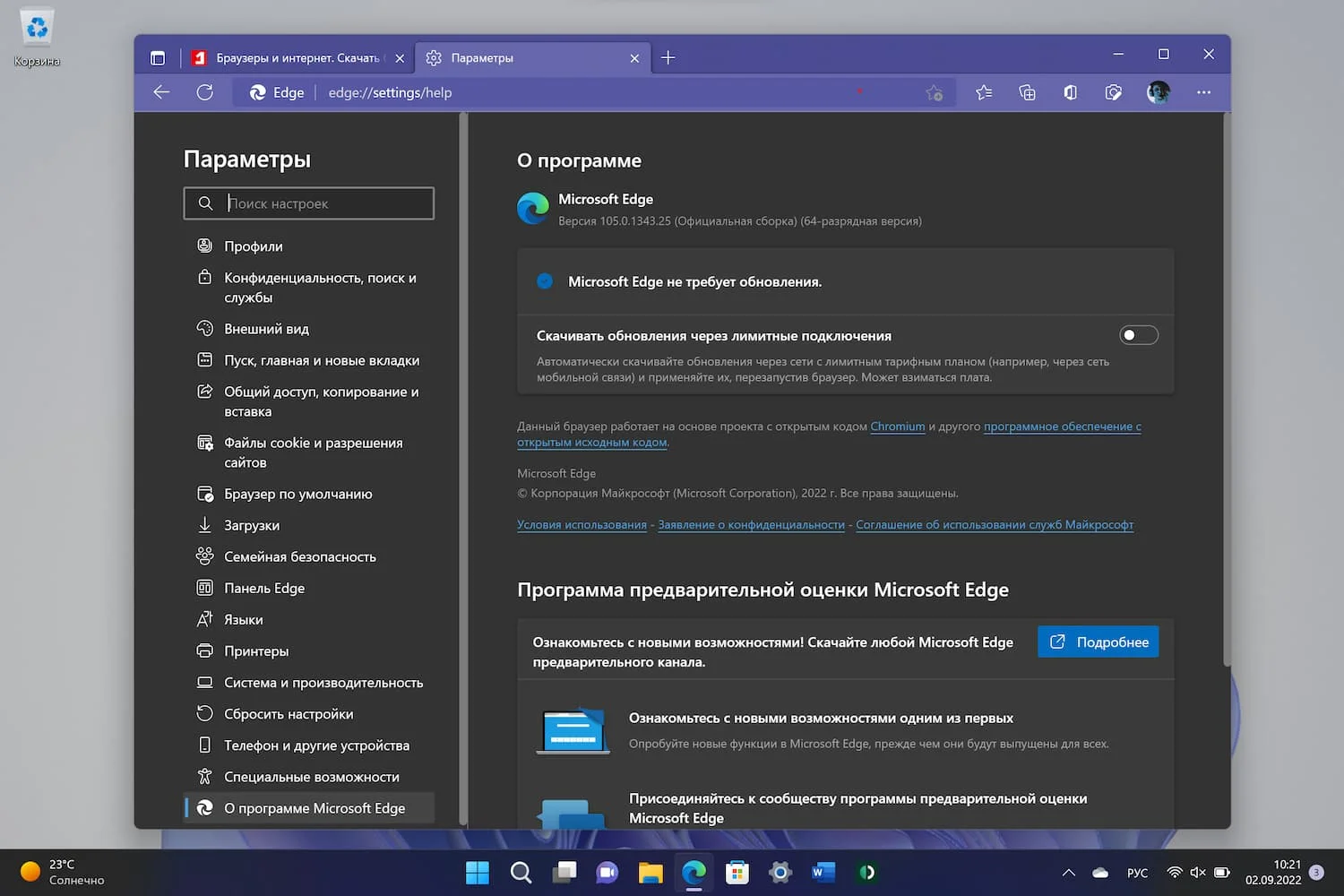
Если Microsoft Edge не запускается на вашем компьютере, вот несколько способов, которые могут помочь восстановить его работу:
| 1 | Попробуйте перезапустить компьютер. Иногда проблемы с программным обеспечением могут быть решены простым перезапуском. |
| 2 | Проверьте наличие вредоносного программного обеспечения на компьютере с помощью антивирусной программы. |
| 3 | Попробуйте отключить все дополнения и расширения в Microsoft Edge, чтобы исключить возможность конфликтов. |
| 4 | Если Edge по-прежнему не запускается, попробуйте восстановить его с помощью инструментов восстановления Windows 10. |
Если ни один из этих шагов не решает проблему, возможно, стоит обратиться в службу поддержки Microsoft для получения дополнительной помощи.
Отсутствие обновлений для Microsoft Edge
Одной из причин, по которой Microsoft Edge не открывается или не работает на компьютере с Windows 10, может быть отсутствие необходимых обновлений. Браузер Microsoft Edge регулярно обновляется, чтобы исправлять ошибки, улучшать производительность и вводить новые функции.
Если Microsoft Edge не запускается или не открывается, вам следует убедиться, что у вас установлена последняя версия Windows 10. Для этого откройте настройки компьютера, перейдите в раздел Обновление и безопасность и выберите Обновление Windows. Проверьте наличие доступных обновлений и установите их, если таковые имеются.
Если после обновления операционной системы Microsoft Edge все равно не работает, попробуйте восстановить браузер. Для этого откройте панель управления Windows 10, выберите раздел Программы и Программы и компоненты. Найдите Microsoft Edge в списке установленных программ, щелкните на него правой кнопкой мыши и выберите Изменить. Следуйте инструкциям мастера восстановления, чтобы восстановить Microsoft Edge к его исходному состоянию.
Если же все вышеперечисленные способы не помогли запустить Microsoft Edge, попробуйте связаться с технической поддержкой Microsoft для получения дополнительной помощи и решения проблемы.
Поврежденные файлы браузера Microsoft Edge
Если ваш браузер Microsoft Edge не запускается или работает неправильно в операционной системе Windows 10, возможно, причина в поврежденных файлах программы. Майкрософт разработала специальный инструмент для восстановления Microsoft Edge и исправления этих проблем.
Чтобы восстановить Microsoft Edge, выполните следующие шаги:
- Откройте командную строку с правами администратора. Нажмите Win + X на клавиатуре и выберите Командная строка (администратор).
- Введите следующую команду:
Get-AppXPackage -Name Microsoft.MicrosoftEdge | Foreach {Add-AppxPackage -DisableDevelopmentMode -Register $($_.InstallLocation)AppXManifest.xml -Verbose} - Нажмите клавишу Enter и дождитесь завершения процесса.
После выполнения этих действий браузер Microsoft Edge должен запускаться и работать без проблем. Если проблема не была устранена, попробуйте перезагрузить компьютер и повторите процедуру.
Теперь вы знаете, как восстановить и запустить браузер Microsoft Edge в операционной системе Windows 10, когда он не открывается или работает неправильно.
Некорректные настройки безопасности
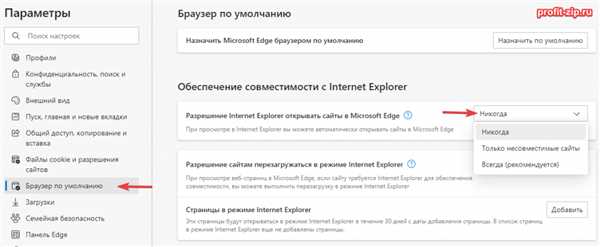
Почему Microsoft Edge не запускается в Windows 10? Как восстановить работу браузера?
Если браузер Microsoft Edge не запускается или некорректно работает в Windows 10, возможно, причина кроется в некорректных настройках безопасности операционной системы. Эйдж — это браузер, разработанный компанией Майкрософт, и иногда его запуск может быть блокирован системой из-за повышенных требований к безопасности.
Для решения этой проблемы необходимо проверить настройки безопасности операционной системы и разрешить запуск Microsoft Edge:
- Откройте меню Пуск и выберите Настройки.
- В окне Настройки выберите пункт Система.
- В левой панели выберите Обновление и безопасность.
- В подразделе Безопасность окружения выберите Защита от вторжений и защита реального времени.
- Убедитесь, что у вас включена функция Защита от вторжений.
- Если функция была отключена, включите ее, нажав на соответствующий переключатель.
- После этого попробуйте запустить Microsoft Edge снова.
Если после выполнения этих действий браузер не запускается, проверьте другие настройки безопасности в системе, такие как настройки брандмауэра или антивирусной программы. Может быть, они блокируют запуск Microsoft Edge. При необходимости, обратитесь за помощью к специалистам технической поддержки или посетите официальный сайт Microsoft для получения дополнительных рекомендаций.
Вредоносное программное обеспечение, блокирующее запуск Microsoft Edge
Многие вредоносные программы специально разработаны для блокировки работы браузеров, и это может затронуть и Microsoft Edge. Вредоносное программное обеспечение может быть установлено без вашего ведома, поступая с подозрительными ссылками, некачественными файлами или через незащищенные подключения к Интернету.
Если вы не можете запустить Microsoft Edge или столкнулись с его неполадками, первым шагом к решению проблемы будет проверка наличия вредоносного программного обеспечения на вашем компьютере.
Как восстановить Microsoft Edge в Windows 10?
Для начала рекомендуется просканировать компьютер с помощью антивирусной программы, чтобы выявить и удалить любое вредоносное ПО. Если антивирус не может найти подозрительные файлы, вы можете воспользоваться специализированными программами для обнаружения и удаления вредоносных программ.
Кроме того, вы можете попробовать восстановить Microsoft Edge, используя инструменты решения проблем в операционной системе Windows 10. Для этого:
- Нажмите правой кнопкой мыши на кнопке Пуск в левом нижнем углу экрана и выберите Windows PowerShell (администратор).
- В открывшемся окне PowerShell введите следующую команду и нажмите Enter:
Get-AppXPackage -AllUsers -Name Microsoft.MicrosoftEdge | Foreach {Add-AppxPackage -DisableDevelopmentMode -Register $($_.InstallLocation)\AppXManifest.xml -Verbose} - После выполнения команды закройте PowerShell и перезагрузите компьютер.
Если после этих действий Microsoft Edge по-прежнему не запускается, рекомендуется обратиться за помощью в службу поддержки Microsoft или на специализированные форумы, где опытные пользователи могут предложить дополнительные решения.
Проблемы с процессом запуска браузера
Если Microsoft Edge не запускается, открывается или работает нестабильно на вашем компьютере с Windows 10, это может быть вызвано различными причинами. В данном разделе мы рассмотрим несколько возможных проблем с процессом запуска браузера и способы их решения.
1. Проверьте наличие обновлений
Периодически Microsoft выпускает обновления для своего браузера Edge, исправляющие ошибки и улучшающие его производительность. Убедитесь, что у вас установлена последняя версия Windows 10 и все ее обновления.
2. Восстановите Microsoft Edge
Если Edge всё равно не запускается, попробуйте восстановить его. Для этого выполните следующие действия:
- Нажмите правой кнопкой мыши на значок Пуск и выберите Windows PowerShell (администратор).
- В открывшемся окне PowerShell введите команду
Get-AppXPackage -AllUsers -Name Microsoft.MicrosoftEdge | Foreach {Add-AppxPackage -DisableDevelopmentMode -Register $($_.InstallLocation)AppXManifest.xml -Verbose}и нажмите клавишу Enter. - Дождитесь завершения процесса восстановления и перезагрузите компьютер.
3. Проверьте наличие вредоносного ПО
Иногда проблемы с запуском Microsoft Edge могут быть вызваны наличием вредоносного программного обеспечения на вашем компьютере. Убедитесь, что ваш антивирусный программный продукт обновлен и проведите полное сканирование системы.
Если вы все еще не можете запустить Microsoft Edge, рекомендуется обратиться к службе поддержки Microsoft или посетить их официальный форум, где вы сможете найти дополнительную информацию и помощь по решению проблемы.
Ошибка из-за проблем с аккаунтом пользователя
Если браузер Microsoft Edge не запускается на вашем компьютере с операционной системой Windows 10, то причиной этой проблемы могут быть проблемы с вашим аккаунтом пользователя.
Microsoft Edge требует наличия корректно настроенного аккаунта пользователя для своего работы. Если ваш аккаунт пользователя испытывает какие-либо проблемы, то это может помешать запуску Microsoft Edge.
Для исправления данной проблемы вам следует восстановить настройки вашего аккаунта пользователя. Для этого можно воспользоваться следующими шагами:
Шаг 1: Перезапуск компьютера
Перезапустите свой компьютер и попробуйте запустить Microsoft Edge снова. Иногда простое перезапуск может помочь исправить проблемы с аккаунтом пользователя.
Шаг 2: Сброс настроек аккаунта
Если перезапуск компьютера не помог, то вам следует попробовать сбросить настройки вашего аккаунта пользователя. Для этого выполните следующие действия:
- Нажмите комбинацию клавиш Win + R на клавиатуре, чтобы открыть окно Выполнить.
- Введите команду control panel и нажмите Enter на клавиатуре, чтобы открыть Панель управления.
- Перейдите в раздел Учетные записи пользователей и выберите ваш аккаунт пользователя.
- В меню слева выберите Сбросить пароль и следуйте инструкциям на экране для сброса настроек вашего аккаунта пользователя.
После сброса настроек аккаунта пользователя попробуйте запустить Microsoft Edge снова. В большинстве случаев это позволяет исправить проблемы с аккаунтом и успешно открыть браузер Microsoft Edge.
Конфликт с другими установленными программами
Если на вашем компьютере установлены другие браузеры, такие как Google Chrome или Mozilla Firefox, возможно, что они конфликтуют с Microsoft Edge. Это может привести к тому, что Edge не запускается или открывается некорректно.
Для решения этой проблемы вы можете попробовать выполнить следующие действия:
- Закройте все открытые браузеры, включая Microsoft Edge.
- Нажмите клавишу Пуск на клавиатуре и откройте список установленных программ.
- Найдите другие браузеры в списке и выберите их.
- Нажмите кнопку Удалить или Деинсталлировать, чтобы удалить выбранные браузеры.
- После удаления других браузеров перезагрузите компьютер.
- После перезагрузки попробуйте запустить Microsoft Edge снова.
Если после выполнения этих действий Microsoft Edge по-прежнему не запускается, рекомендуется восстановить браузер с помощью инструментов майкрософт.
Необходимость переустановки Microsoft Edge
Переустановить Microsoft Edge можно следующим образом:
- Откройте меню Пуск и выберите Настройки.
- В настройках выберите раздел Приложения и далее Приложения и функции.
- Прокрутите список приложений вниз и найдите Microsoft Edge.
- Выберите Microsoft Edge и нажмите на кнопку Дополнительные параметры.
- В открывшемся окне выберите Переустановить.
- Следуйте инструкциям на экране и дождитесь завершения переустановки.
Важно:
Переустановка Microsoft Edge может быть немного времязатратной процедурой, поэтому перед переустановкой рекомендуется сохранить все открытые вкладки и важную информацию.
Если после переустановки Microsoft Edge проблема не решена, рекомендуется обратиться в техническую поддержку Microsoft или попробовать другие методы решения проблемы запуска браузера.
Какие проблемы могут возникнуть при переустановке Microsoft Edge
При переустановке Microsoft Edge в Windows 10 могут возникнуть различные проблемы, из-за которых браузер не открывается или не запускается. Вот несколько причин и возможные способы их решения:
1. Несоответствующая версия Windows 10: Microsoft Edge может не запускаться, если ваша операционная система несовместима с последней версией браузера. Убедитесь, что ваша ОС обновлена до последней версии.
2. Наличие поврежденных файлов: Если Microsoft Edge не работает после переустановки, возможно, файлы программы были повреждены или удалены. Вы можете попробовать восстановить браузер, используя встроенные инструменты Windows 10, такие как Сброс приложений.
3. Проблемы с учетными данными пользователя: Некоторые пользователи могут столкнуться с проблемами запуска Microsoft Edge из-за проблем с учетными данными пользователя. Попробуйте восстановить учетную запись пользователя или создайте новую учетную запись, чтобы исправить эту проблему.
Необходимо также учитывать, что Microsoft Edge является частью операционной системы Windows 10, поэтому некоторые проблемы с запуском или работой браузера могут быть связаны с общими проблемами ОС. В таком случае рекомендуется обратиться к службе поддержки Microsoft для получения дополнительной помощи в исправлении проблемы с запуском Microsoft Edge.
